- Mozilla Firefox adalah salah satu browser web paling populer yang tersedia saat ini.
- Apa pun browser yang Anda gunakan, Anda harus memasangkannya dengan VPN untuk melindungi privasi Anda.
- Namun, terkadang VPN Anda mungkin tidak berfungsi di semua browser di PC Windows Anda.
- Jika Anda mengalami masalah dengan Firefox saat terhubung ke VPN, solusi di bawah ini akan membantu.

Dalam perlombaan browser, Anda harus orisinal untuk menyamakan Chrome yang masih menjadi solusi terdepan. Mozilla membuat banyak perubahan positif dengan versi Quantum yang cepat, tetapi tampaknya ada beberapa VPN-masalah terkait yang muncul setelahnya. Pengguna tertentu mengalami kesulitan menggunakan Mozilla Firefox sementara VPN diaktifkan.
Untuk alasan itu, kami menyediakan beberapa langkah yang akan membantu Anda mengatasi hal ini. Jika tidak ada solusi yang membantu Anda, kami menyarankan Anda untuk mengirim tiket ke VPN pemberi. Sementara itu, periksa langkah-langkah yang kami berikan di bawah ini.
5 VPN terbaik yang kami rekomendasikan
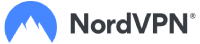 |
Diskon 59% tersedia untuk paket dua tahun |  Periksa penawaran! Periksa penawaran! |
 |
Diskon 79% + 2 Bulan gratis |
 Periksa penawaran! Periksa penawaran! |
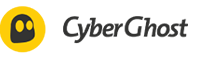 |
Diskon 85%! Hanya 1,99$ per bulan untuk paket 15 bulan |
 Periksa penawaran! Periksa penawaran! |
 |
Diskon 83% (2,21$/Bulan) + 3 Bulan gratis |
 Periksa penawaran! Periksa penawaran! |
 |
76% (2.83$) pada rencana 2 Tahun |
 Periksa penawaran! Periksa penawaran! |
Bagaimana saya bisa memperbaiki yang umum? Masalah VPN di mozila firefox?

Akses Internet Pribadi adalah VPN masuk ketika Anda ingin tetap anonim di web. Jika klien Firefox VPN Anda saat ini mengalami masalah, mungkin sudah waktunya untuk beralih ke salah satu yang mendukung sebagian besar browser dan platform utama. Selain itu, PIA memiliki tim staf pendukung yang ramah yang selalu siap membantu dengan masalah apa pun.
Meskipun demikian, Anda mungkin tidak memerlukan bantuan mereka, karena PIA telah diuji secara menyeluruh dan tidak ada masalah kompatibilitas antara PIA dan Mozilla Firefox.
Dengan menggunakan PIA, Anda dapat mengenkripsi data Anda untuk memastikannya tidak dapat dibaca jika sewaktu-waktu dicegat. Selain itu, Anda dapat menjelajahi web secara pribadi dengan memasang ekstensi Firefox, atau jika Anda menggunakan perangkat seluler, peramban pribadi khusus mereka.
Selain itu, Anda dapat mengatur klien PIA Anda untuk selalu membuat aplikasi tertentu hanya berfungsi dalam mode VPN. Ini dapat dengan mudah dilakukan dari pengaturan dan menawarkan Anda kontrol per aplikasi saat Anda ingin VPN aktif. Fitur ini adalah sesuatu yang tidak dimiliki sebagian besar klien VPN lainnya dan itu berarti Anda mengaturnya sekali dan melupakannya.
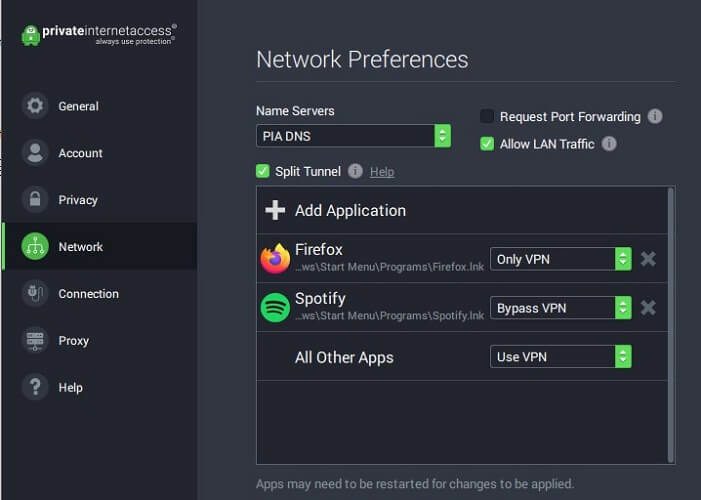
Berikut adalah beberapa fitur PIA lain yang mungkin menarik bagi Anda:
- Jaminan uang kembali 30 hari
- Perlindungan untuk 10 perangkat sekaligus
- Lebih dari 3300 server di lebih dari 45 negara
- Protokol Proksi SOCKS5
- Beberapa protokol VPN, termasuk WireGuard, PPTP, OpenVPN dan L2TP/IPSec
- Enkripsi tingkat militer
- Dukungan untuk Android, iOS, Windows, Mac dan Linux
- Ekstensi Firefox, Opera, dan Chrome

Akses Internet Pribadi
Akses Internet Pribadi akan melindungi semua perangkat dan browser Anda secara bersamaan. Nikmati diskon besar segera!
Beli sekarang
2. Periksa pengaturan koneksi
Sebelum kita beralih ke pendekatan yang lebih internal untuk masalah ini, mari pastikan bahwa koneksi bukan yang merusak pengalaman Firefox. Langkah pertama yang jelas adalah mencoba peramban alternatif yang dikombinasikan dengan VPN Anda dan lihat sendiri. Selain itu, jika ekstensi Firefox VPN Anda mengalami masalah, coba hapus dan tambahkan lagi.
Jika semuanya berfungsi dengan baik dan kombo Firefox + VPN tidak berfungsi, lanjutkan dengan langkah-langkah di bawah ini. Di sisi lain, jika Anda dapat mengkonfirmasi bahwa Internet benar-benar mati, ikuti petunjuk berikut untuk memperbaikinya:
- Mulai ulang PC.
- Mulai ulang router dan/atau modem Anda.
- Gunakan koneksi kabel. Ini jauh lebih stabil.
- Periksa driver jaringan. Arahkan ke Pengelola Perangkat dan periksa apakah sudah terpasang dengan benar.
- Jalankan Pemecah Masalah Windows:
- Klik kanan Mulai dan buka Pengaturan.
- BukaPerbarui & keamanan.

- PilihMemecahkan masalahdari panel kiri.
- PilihInternet Koneksi dan klik pada ”Jalankan pemecah masalah” tombol.

- Setel ulang alamat IP dengan Prompt Perintah:
- Tipecmddi bilah Pencarian, klik kanan padaPrompt Perintah dan jalankan sebagai administrator.
- Di baris perintah, salin dan tempel baris berikut satu per satu dan tekan Enter setelah masing-masing:
- setel ulang netsh winsock
- netsh int ip reset
- ipconfig / rilis
- ipconfig / perbarui
Sebaliknya, jika semuanya sesuai keinginan dan koneksi internet tidak bisa disalahkan untuk Firefox/VPN teka-teki, lanjutkan dengan langkah-langkah di bawah ini.
Namun, kami ingin menyebutkan bahwa, dalam banyak kasus itu bukan peramban untuk disalahkan: VPNKompatibilitas juga bisa menjadi masalah.
3. Hapus cache browser
Tidak peduli seberapa besar pengaruhnya terhadap kecepatan keseluruhan dan mengurangi waktu pemuatan halaman, cache browser yang menumpuk dapat menyebabkan banyak masalah. Itulah alasan yang cukup baik untuk membersihkannya dan memulai dari awal. Kami tidak bisa mengatakan dengan pasti apakah itu atau tidak menyebabkan masalah dengan VPN, tetapi ini adalah salah satu langkah pemecahan masalah yang umum.
Jika Anda tidak yakin cara menghapus cache di Mozilla Firefox, pastikan untuk mengikuti langkah-langkah di bawah ini:
- Buka Firefox.
- tekan Ctrl + Shift + Hapus untuk mengakses Hapus riwayat terkini kotak dialog.
- Di bawah Rentang waktu untuk menghapus menu tarik-turun, pilih Segala sesuatu.
- Pastikan untuk memeriksa Tembolok kotak. Terserah Anda apakah Anda ingin menghapus sisanya atau tidak.
- Klik Hapus Sekarang.

Jika Anda masih melihat layar kosong yang sama, lihat langkah berikutnya.
4. Perbarui Mozilla dan VPN
Mozilla memutuskan untuk membawa permainan mereka ke level lain dan mengubah banyak hal dengan diperkenalkannya Firefox Quantum. Namun, tidak semua VPN solusi (yang dengan ekstensi browser) mendukung Firefox Quantum.
Selain itu, saat Anda membaca baris ini, masing-masing pengembang mungkin sedang mengerjakan pengoptimalan untuk solusi penelusuran baru. Oleh karena itu, pastikan bahwa kedua VPN dan Firefox adalah yang terbaru.
Mozilla Firefox diperbarui secara otomatis, dan itu juga berlaku untuk semua ekstensi browser yang Anda miliki aktif, tetapi Anda harus memeriksa ulang apakah semuanya mutakhir jika Firefox VPN Anda mengalami masalah Jika Anda tidak mengetahui cara memperbarui Mozilla Firefox, langkah-langkah ini akan memberikan wawasan yang tepat:
- Buka Mozilla Firefox
- Klik pada burger Tidak bisa dan klik Tolong

- Klik Tentang Firefox

- Jika tidak up to date, sistem akan memperbarui Firefox ke versi terbarunya
Selain itu, Anda dapat mencoba dan menjalankan Firefox dalam mode Aman, tanpa menyertakan add-on. Berikut cara melakukannya:
- Buka Firefox.
- Klik pada burger Tidak bisa dan kemudian pada Bantuan.

- Klik Mulai ulang dengan Add-on dinonaktifkan

5. Periksa antivirus dan firewall
Solusi antivirus yang disertakan dengan firewall khusus dapat menjadi tambahan yang cukup baik untuk keamanan. Di sisi lain, beberapa di antaranya sangat ketat dan dikenal karena memblokir aplikasi yang seharusnya dapat digunakan secara default. Itu pekerjaan yang dilakukan dengan terlalu bersemangat. Apa yang dapat Anda lakukan untuk mengatasi tembok itu (tidak ada permainan kata-kata) adalah dengan menonaktifkan firewall sementara (atau secara permanen jika Anda puas dengan Windows Firewall) atau memasukkannya ke daftar putih VPN dan Firefox.
Selain itu, pada kesempatan yang paling langka (dan terutama setelah pembaruan keamanan), Windows Firewall dapat berperilaku dengan cara yang sama seperti firewall pihak ketiga. Meskipun sebagian besar VPN solusi secara default diizinkan untuk berkomunikasi melalui firewall Windows-native, selalu ada pengecualian.
Jika Anda tidak yakin cara membuat pengecualian di Windows Firewall, cukup ikuti langkah-langkah di bawah ini:
-
Ketik Firewall di bilah pencarian dan pilih Izinkan aplikasi melalui Windows Firewall

- Klik Ubah pengaturan
- Pilih Izinkan aplikasi lain

- Navigasi ke VPN file EXE
- Klik Menambahkan

-
Izinkan VPN berkomunikasi melalui Publik dan Swasta jaringan.

- Klikbaikuntuk mengkonfirmasi perubahan.
6. Ganti server VPN VPN
Membuat yang terbaik dari Anda VPN membutuhkan server yang stabil dengan berbagai lokasi. Skenario kasus terbaik adalah ketika mereka datang dalam jumlah, sehingga Anda dapat memilih yang paling pas. Terkadang Anda harus beralih antar server, terutama jika server sedang down atau terlalu lambat.
Semakin jauh server, semakin besar latensi dan koneksi lebih lambat. Namun, ada juga, seperti yang kami sebutkan, kemungkinan server mogok atau tidak tersedianya sementara.
Dengan kata lain, ada kemungkinan server yang salah bekerja melawan Anda. Karena itu, pastikan untuk mencoba berbagai server dan coba lagi.
Selain itu, ini hanya catatan tambahan, tetapi Anda dapat mencoba mengubah protokol enkripsi dan mencari perubahan.
7. Hapus Adware
Bahaya dari Adware infeksi dan pembajak peramban cukup hadir saat ini. Dalam skenario kasus terbaik, Anda dapat mengharapkan bundel pop-up atau mesin telusur default Anda diubah. Dalam skenario terburuk, Anda akan melihat browser tidak berfungsi dan malware yang lebih serius menyebar ke seluruh sistem Anda.
Kami selalu melakukan pendekatan yang lebih aman daripada menyesal ketika berurusan dengan malware, jadi sangat disarankan untuk menggunakan alat pihak ketiga yang ditentukan dan memindai PC Anda.
Ada berbagai macam solusi antivirus yang menawarkan perlindungan browser dan Adware penghapusan, tetapi menurut pendapat jujur kami, tidak ada yang lebih baik daripada Malwarebytes AdwCleaner untuk Adware dan PUPs (Program yang Mungkin Tidak Diinginkan).
Di bawah ini adalah petunjuk tentang cara mengunduh dan menggunakan alat yang bagus ini:
- Unduh Malwarebytes AdwCleaner, sini
- Jalankan aplikasi dan klik Pindai.

- Hapus semua yang mencurigakan dan mulai ulang PC Anda.
- Coba jalankan Mozilla Firefox lagi.
Malware Foxiebro: Cara kerjanya dan cara menghapusnya
8. Bersihkan instal ulang Mozilla Firefox
Terakhir, jika tidak ada solusi sebelumnya yang membantu Anda mengatasi masalah dengan Firefox dan VPN, Anda selalu dapat menginstal ulang Mozilla dan VPN dengan bersih. Yang terakhir seharusnya tidak banyak berubah, tetapi banyak pengguna menemukan instalasi ulang Firefox sebagai obat untuk rasa sakit. Jika Anda tidak yakin bagaimana melakukan instalasi ulang Mozilla Firefox yang bersih, langkah-langkah ini akan sangat membantu Anda:
- Menutup Firefox.
- Di bilah Pencarian Windows, ketik Kontrol dan buka Panel kendali.

- Dalam Kategori lihat, pilih Copot pemasangan program.

- Copot pemasangan Firefox.

- Arahkan ke lokasi ini dan hapus folder Mozilla Firefox dan Mozilla masing-masing:
- C: > Program Files > Mozilla Firefox atau C: > Program Files (x86) > Mozilla Firefox
- C: > Pengguna > Nama Pengguna Anda > AppData > Lokal > Mozilla
- Unduh versi Firefox terbaru yang tersedia, sini.
Itu harus menyimpulkannya. Jika Anda memiliki solusi atau pertanyaan alternatif tentang solusi yang kami tawarkan, jangan ragu untuk mempostingnya di bawah ini. Bagian komentar hanya beberapa gulir ke bawah.
Pertanyaan yang Sering Diajukan
Jika Anda memiliki klien VPN desktop, itu akan bekerja secara independen dari Firefox. Anda dapat terhubung ke server sebelum Anda menjalankan browser. Jika Anda memilih untuk menggunakan VPN ekstensi browser, maka Anda seharusnya dapat melihat apakah itu aktif dari ikon.
Secara default, tidak. Firefox tidak dikirimkan dengan VPN, namun Mozilla memiliki VPN sendiri yang saat ini hanya tersedia di AS. Karena itu, Anda dapat mengunduh ekstensi peramban VPN seperti yang ditawarkan oleh PIA dan menggunakannya dengan Firefox.
Tidak. Firefox Private Network hanya tersedia di AS dan tidak gratis.


